| Cursus Google Analytics | go to : Index - Vorige | |||
| Les 14 | Het tabblad HOME | |||
Realtime |
||||
| De rapporten onder de optie Realtime zijn niet erg leerzaam, maar zijn wel leuk om te bekijken. | ||||
| Zo heb je bijvoorbeeld het rapport "Overzicht" dat ons het aantal bezoekers geeft die op dit moment op de site aanwezig zijn (1). In dit geval is deze 76, maar het is nog vroeg. De meesten zullen nog in bed liggen. Daaronder vinden we een balk die ons verteld welke hiervan nieuwe bezoekers zijn en welke terugkerende bezoekers (2). En aan de rechterzijde hebben we twee vensters (A en B). Het linkse geeft ons de bezoekers per minuut, het rechtse per seconde. Daaronder vinden we een lijst met belangrijkste verwijzingen (C), en een lijst met de belangrijkste actieve pagina's (D) van de laatste 30 minuten. Daaronder, maar niet te zien op onderstaande foto, vinden we nog een lijst met de belangrijkste zoekwoorden, en een kaart met de belangrijkste locaties. Alle andere rapporten onder deze categorie moet je maar eens op je gemak bekijken. Allemaal heel leuk, maar weinig leerzaam. |
||||
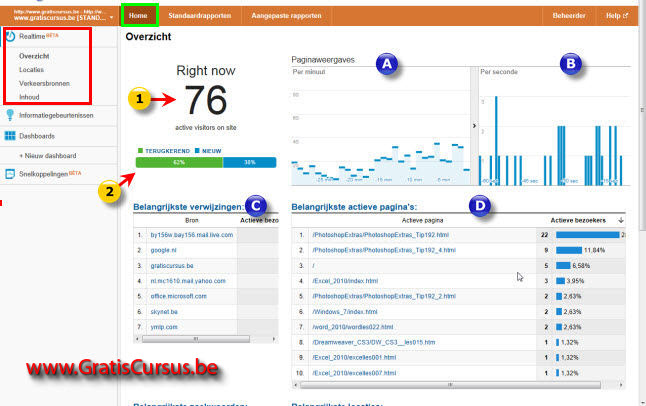 |
||||
| Informatiegebeurtenissen | ||||
| Met de optie informatiegebeurtenissen, houdt Google Analytics grote wijzigingen in het bezoekersverkeer in de gaten. Wanneer dit gebeurt zal Google Analytics hiervan een melding maken. Er zijn twee types meldingen. Je hebt de automatische meldingen, deze worden in het groen weergegeven, en je hebt de eigen gemaakte meldingen, deze worden in het blauw weergegeven. Laat ons eerst eens zien hoe we deze meldingen kunnen bekijken. De eerste is de "Overzicht weergave". Deze geeft ons een lijst met de verschillende meldingen. Klikken op de knop "Details" geeft deze melding weer in een grafiek. |
||||
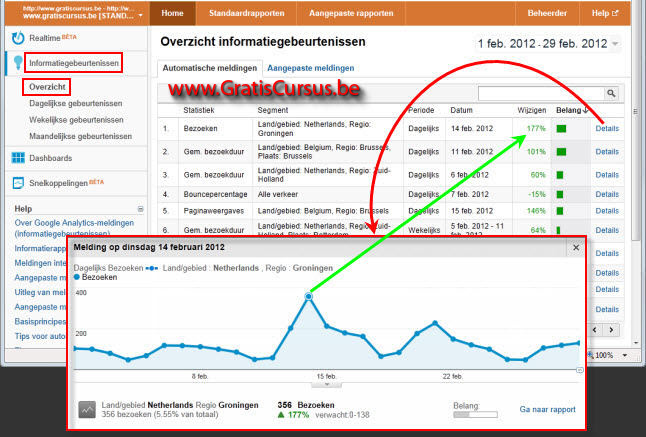 |
||||
| De tweede weergave is "Dagelijkse gebeurtenissen". Deze geeft de verschillende dagelijkse meldingen weer als kolomgrafiek. Hoe meer meldingen, hoe hoger de kolom. Door middel van de schuifhendel worden de meldingen in de mate van belangrijkheid weergegeven. |
||||
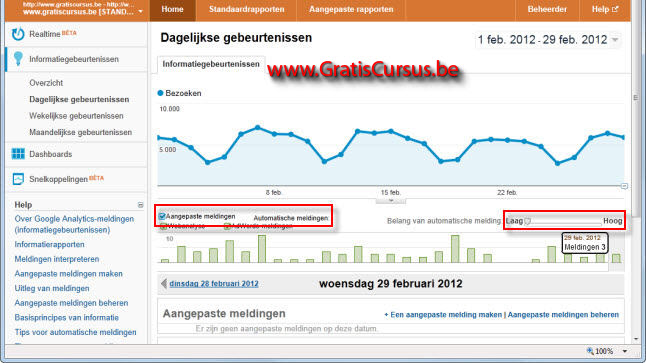 |
||||
| Klikken op een kolom (1), geeft alle meldingen weer in een lijstje. Wens je zelf een melding aan te maken, klik je de knop "Aangepaste melding maken" (2). |
||||
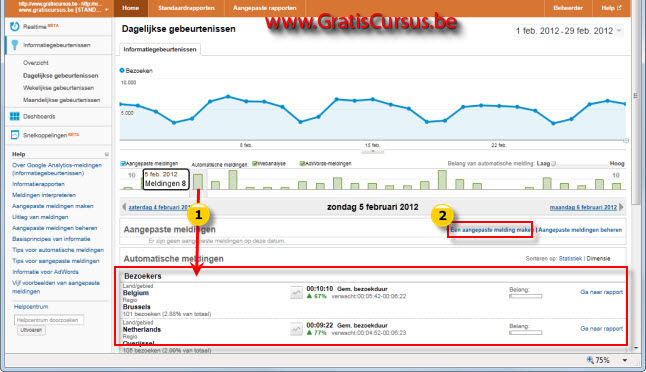 |
||||
| In het venster dat opent, geef je een titel voor deze in en stel je de verschillende voorwaarden hiervoor in. Alle opties lijken me wel duidelijk. Wens je door middel van e-mail op de hoogte gebracht te worden wanneer deze gebeurtenis zich voordoet, dan selecteer je dit selectievakje. Klik de knop "Melding opslaan" wanneer je alles hebt ingevuld. |
||||
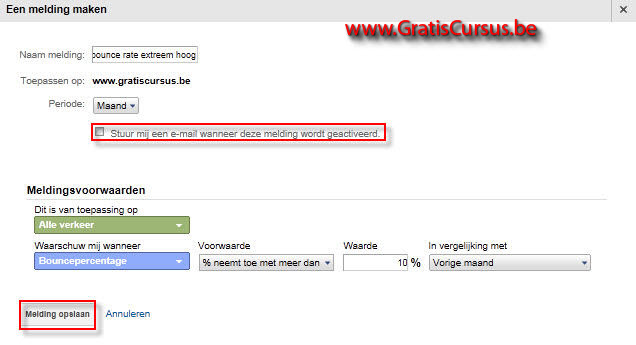 |
||||
| De twee andere opties "Wekelijkse" en "Maandelijkse" gebeurtenissen zijn net hetzelfde, alleen worden deze dan weergegeven per week of per maand. | ||||
| go to : Index - Vorige | ||||
copyright © 2012 - gratiscursus.be
![]()
>

